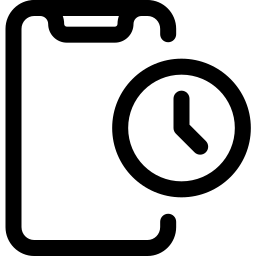Как мне организовать значки на домашней странице моего OnePlus 8 Pro?
Как отсортировать значки на главном экране OnePlus 8 Pro? Чтобы упростить поиск приложения, когда вы его ищете. В этой статье вы найдете несколько способов переставить значки портативных приложений на рабочем столе OnePlus 8 Pro. Мы предоставим вам более подробную информацию об организации ваших значков позже в алфавитном порядке на Android.
![]()
Какими способами можно хранить значки на главном экране телефона Android?
В зависимости от версии Android вашего смартфона и версии OnePlus 8 Pro способ сортировки значков может измениться. Вы сможете отсортировать значки по своему вкусу. Мы увидим несколько способов переставить значки:
- Собирайте похожие приложения внутри папок: мы подробно рассмотрим этот вариант в следующей главе.
- Визуально переставьте все свои значки: чтобы переместить значок приложения или папку на главном экране, коснитесь и удерживайте значок, а затем перетащите его в нужное место.
- Отсортируйте значки приложений в алфавитном порядке: подробности в последней главе
- Удалите значки или даже приложения, которые вы больше не используете: нажмите и удерживайте значок приложения и выберите, хотите ли вы удалить значок с экрана OnePlus 8 Pro или приложения.
Как упорядочить значки на главном экране OnePlus 8 Pro в папку?
Вы можете сгруппировать значки приложений внутри папок на главном экране OnePlus 8 Pro. Создать эти папки будет довольно просто. Например, вы хотите сгруппировать свои музыкальные приложения, включая Shazam, Spotify, Deezer или Soundcloud.
Программы для Windows, мобильные приложения, игры - ВСЁ БЕСПЛАТНО, в нашем закрытом телеграмм канале - Подписывайтесь:)
См. Следующие шаги, чтобы сгруппировать значки в папки
- Вы можете нажать и удерживать значок приложения на главном экране OnePlus 8 Pro, а затем перейти к значку другого приложения.
- Отпустите, как только увидите, что файл создается
- Повторите этот процесс для всех желаемых значков приложений.
Переименуйте папку значков приложения на OnePlus 8 Pro.
Чтобы переименовать папку, нет ничего проще, просто следуйте следующему руководству:
- Выберите папку, которую вы хотите переименовать, на рабочем столе вашего OnePlus 8 Pro.
- Нажмите на имя вверху или введите имя
- Нажмите за пределами папки для подтверждения
Удалить значок приложения из папки
Мы хотели бы заменить значок, пока он находится в папке на главном экране вашего OnePlus 8 Pro. Перейдите в папку, нажмите и удерживайте значок, который хотите удалить из папки, и перетащите значок за пределы рамки.
Как упорядочить приложения устройства на OnePlus 8 Pro в алфавитном порядке?
Чтобы отсортировать значки в алфавитном порядке и, таким образом, легче ориентироваться во всех этих значках, присутствующих на приемной части вашего OnePlus 8 Pro, прочитайте нашу статью, в которой подробно описывается эта реорганизация. Если вам нужна другая информация о OnePlus 8 Pro, вы можете изучить руководства в категории: OnePlus 8 Pro.
Программы для Windows, мобильные приложения, игры - ВСЁ БЕСПЛАТНО, в нашем закрытом телеграмм канале - Подписывайтесь:)